win7電腦清理磁盤的操作過程
??有許多小伙伴還不熟悉win7電腦清理磁盤的相關操作,而下面小編就分享了win7電腦清理磁盤的操作方法,希望感興趣的朋友都來共同學習哦。
??win7電腦清理磁盤的操作過程

??1、打開Windows7系統的【我的電腦】找到【打開控制面板】直接進入。如圖所示:
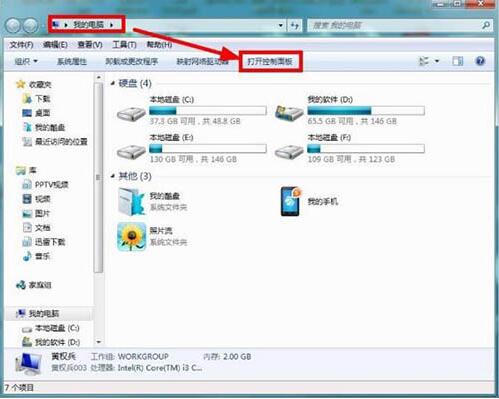
??2、進入以后找到里面的【性能信息和工具】模塊進入。如圖所示:
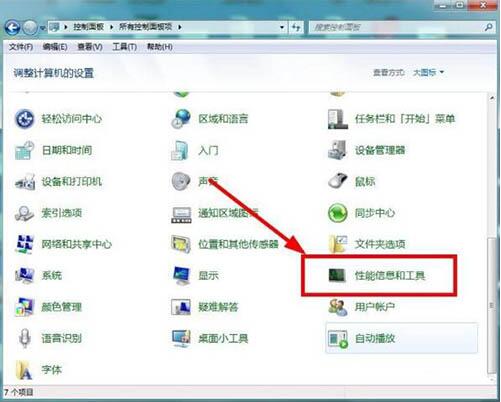
??3、接著選擇左側的【打開磁盤清理】功能進入。如圖所示:
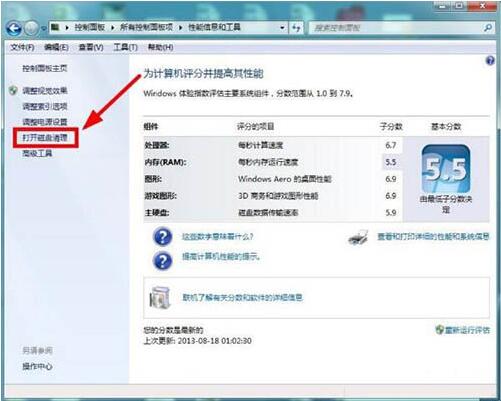
??4、然后開始選擇要清理的磁盤進行確定。如圖所示:
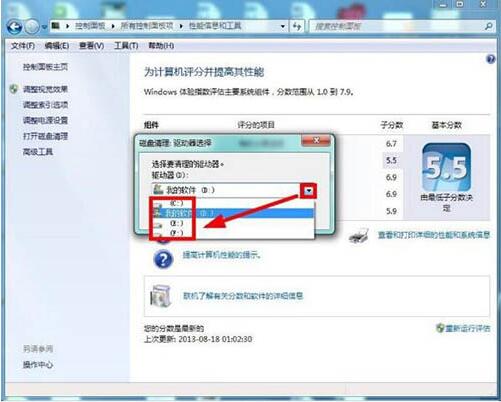
??5、接著系統就開始掃描改該盤符的垃圾文件了。如圖所示:
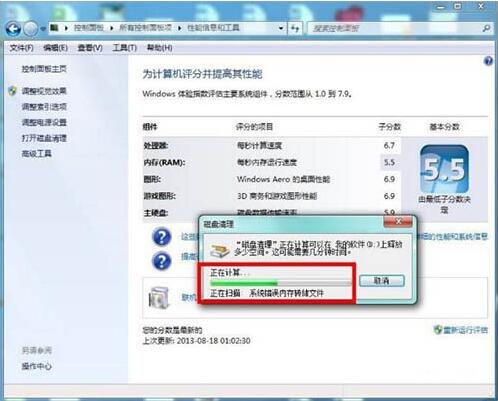
??6、然后我們再在磁盤清理里面【全選】要清理的文件【確認】。如圖所示:
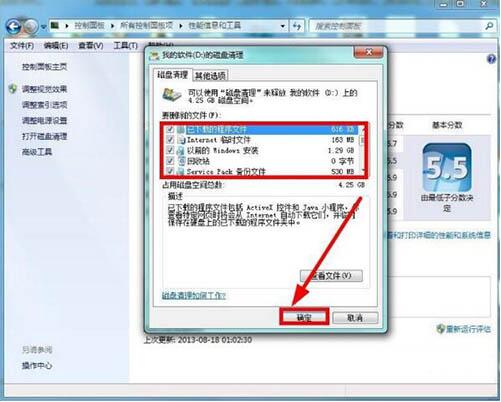
??7、確認以后就刪除這些垃圾文件。如圖所示:
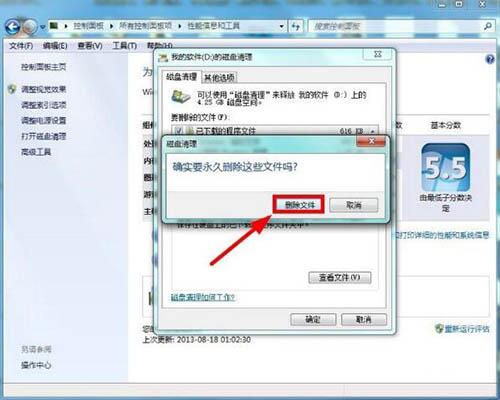
??8、如果嫌磁盤清理的不夠徹底我們再選擇【磁盤清理】里面的【其他選項】再進行【清理】。如圖所示:
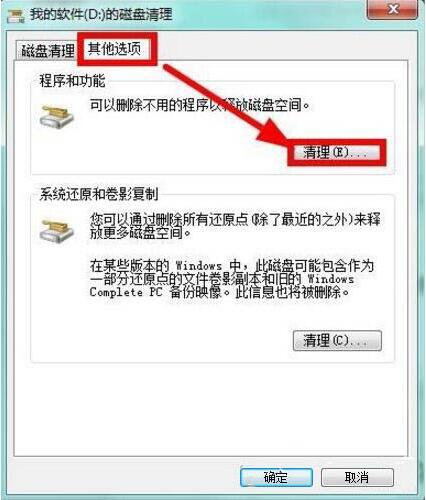
??9、接著我們就可以選擇自己不用程序來進行卸載清理了。如圖所示:
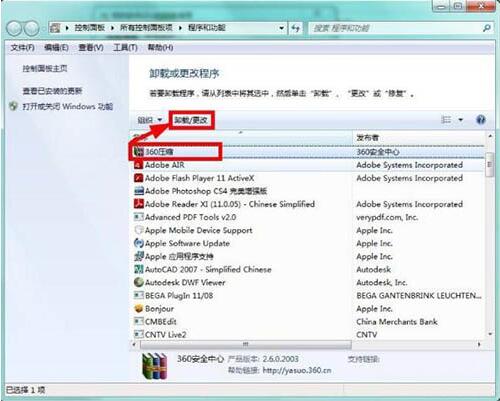
??10、如果確實想通過清理磁盤文件來增大磁盤的容量,我們可以選擇刪除系統的還原點來節省磁盤空間,但是不到不得已不需要這么做。如圖所示:
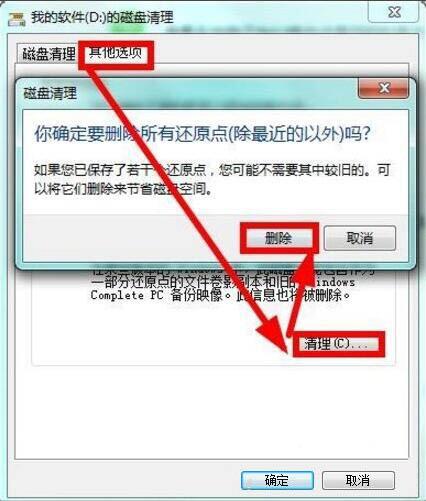
??11、當然了如果大家嫌麻煩還有快捷方法因為不管是Windows7系統還是別的系統清理磁盤垃圾大家可以借助電腦的相關軟件工具,比如大家經常用的騰訊電腦管家,下載安裝完成使用后效果很明顯,電腦和系統清理的垃圾文件比較多,大家可以看看。
??上文就講解了win7電腦清理磁盤的操作過程,希望有需要的朋友都來學習哦。
相關文章:
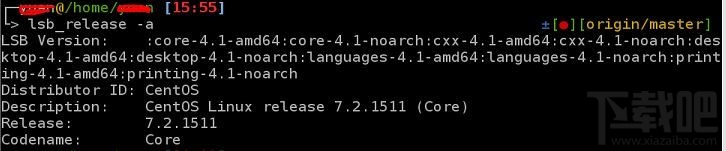
 網公網安備
網公網安備